7
74819
Gast
Hallo,
hier zeige ich euch eine Anleitung, womit ihr ein 1:1 Backup des auf eurem Galaxy S Installierten Systems unter Windows anfertigen könnt.
Das man wiederum via Odin Flashen kann, falls man mal etwas zerschießt.
Getestet mit CF-Root/Semaphore Kernel (CWM3)
Voraussetzungen:
- Clockwork recovery (root)
- Funktionierende adb Verbindung
- Cygwin
- etwas Kommandozeilen Erfahrung
- Genug freier Speicher auf der Internen SD
Schritt 1
Also los!
als erstes bootet ihr euer Handy in den Recovery Modus und schließt es an den Rechner an.
Öffnet in Windows nun die Kommandozeile (cmd) und tippt als erstes "adb devices" ein,
dies gibt eine kurze Information des angeschlossenen Gerätes aus.
Damit wir sicher sind das adb auch funktioniert.
Die leichteste Methode die Partitionen zu mounten ist direkt im Recovery-menü, unter "mounts and storage".
Am besten mountet ihr gleich alle (/system, /data, /datadata).
Die Partitionen /sdcard und /cache sollte in der regel schon automatisch gemountet sein.
Nun gebt ihr in die offene Kommandozeile "adb shell" ein und bestätigt mit Enter, gefolgt von "su"(Enter).
Schritt 2
Nun fertigen wir die Abbilder der Partitionen an, dafür gebt ihr in der Kommandozeile folgende befehle ein.
zum Abschluss gebt ihr zweimal nacheinander "exit" ein und bestätigt diese,
damit wird die adb shell beendet und wir landen wieder in der normalen Kommandozeile.
Ihr könnt jetzt euer Handy rebooten, das Recovery brauchen wir nun nicht mehr.
Shritt 3
Die gesicherten Abbilder sind jetzt auf der Internen SD eures Handys gespeichert, verschiebt diese nun auf euren Rechner.
Am besten direkt in einen Unterordner im Benutzer Verzeichnis z.B.
Dies könnt ihr etweder mit dem Befehl "abd pull" machen z.B.
oder ihr kopiert sie über die USB-Massenspeicher Verbindung, in euer Verzeichnis.
Schritt 4
Jetzt brauchen wir die Gygwin Kommandozeile, in der Regel wird diese nach "C:\cygwin\Cygwin.bat" installiert.
Wechselt nun in das Verzeichnis wo eure Gesicherten Dateien Liegen,
dafür gebt ihr in der Kommandozeile z.B. folgendes ein
Jetzt erstellen wir das *.tar Archiv, mit dem folgenden Befehl:
nun werden die MD5 Checksummen mit folgendem Befehl erstellt:
Bennent nun das *.tar Archiv in md5 um:
Das war es jetzt auch schon, nun habt ihr eine 1:1 Sicherung eures momentan laufenden Systems
das direkt mit Odin geflasht werden kann.
Dazu einfach in Odin die *.tar.md5 Datei als PDA auswählen und Flashen.
Anmerkung:
ihr könnt euch auch eure eigene *.pit Datei erstellen (Partition Information Table), indem ihr Schritt 1 & 2 wiederholt.
Und zwar mit folgendem Befehl:
Hoffe das ich es einiger massen verständlich geschrieben habe, für Kritik/Anmerkungen und Verbesserung bin ich zu haben.
MFG
hier zeige ich euch eine Anleitung, womit ihr ein 1:1 Backup des auf eurem Galaxy S Installierten Systems unter Windows anfertigen könnt.
Das man wiederum via Odin Flashen kann, falls man mal etwas zerschießt.
Getestet mit CF-Root/Semaphore Kernel (CWM3)
Voraussetzungen:
- Clockwork recovery (root)
- Funktionierende adb Verbindung
- Cygwin
- etwas Kommandozeilen Erfahrung
- Genug freier Speicher auf der Internen SD
Schritt 1
Also los!
als erstes bootet ihr euer Handy in den Recovery Modus und schließt es an den Rechner an.
Öffnet in Windows nun die Kommandozeile (cmd) und tippt als erstes "adb devices" ein,
dies gibt eine kurze Information des angeschlossenen Gerätes aus.
Damit wir sicher sind das adb auch funktioniert.
Die leichteste Methode die Partitionen zu mounten ist direkt im Recovery-menü, unter "mounts and storage".
Am besten mountet ihr gleich alle (/system, /data, /datadata).
Die Partitionen /sdcard und /cache sollte in der regel schon automatisch gemountet sein.
Nun gebt ihr in die offene Kommandozeile "adb shell" ein und bestätigt mit Enter, gefolgt von "su"(Enter).
Schritt 2
Nun fertigen wir die Abbilder der Partitionen an, dafür gebt ihr in der Kommandozeile folgende befehle ein.
Code:
dd if=/dev/block/stl9 of=/sdcard/factoryfs.rfs bs=4096
dd if=/dev/block/stl11 of=/sdcard/cache.rfs bs=4096
dd if=/dev/block/stl10 of=/sdcard/dbdata.rfs bs=4096
dd if=/dev/block/bml7 of=/sdcard/zImage bs=4096
dd if=/dev/block/bml12 of=/sdcard/modem.bin bs=4096
dd if=/dev/block/bml1 of=/sdcard/boot.bin bs=4096
dd if=/dev/block/stl3 of=/sdcard/efs.rfs bs=4096
dd if=/dev/block/bml4 of=/sdcard/Sbl.bin bs=4096
dd if=/dev/block/stl6 of=/sdcard/param.lfs bs=4096zum Abschluss gebt ihr zweimal nacheinander "exit" ein und bestätigt diese,
damit wird die adb shell beendet und wir landen wieder in der normalen Kommandozeile.
Ihr könnt jetzt euer Handy rebooten, das Recovery brauchen wir nun nicht mehr.
Shritt 3
Die gesicherten Abbilder sind jetzt auf der Internen SD eures Handys gespeichert, verschiebt diese nun auf euren Rechner.
Am besten direkt in einen Unterordner im Benutzer Verzeichnis z.B.
Code:
C:\Benutzer\XXX\rom-backup-dump
Code:
adb pull /sdcard/factoryfs.rfs C:\Users\XXX\rom-backup-dumpSchritt 4
Jetzt brauchen wir die Gygwin Kommandozeile, in der Regel wird diese nach "C:\cygwin\Cygwin.bat" installiert.
Wechselt nun in das Verzeichnis wo eure Gesicherten Dateien Liegen,
dafür gebt ihr in der Kommandozeile z.B. folgendes ein
Code:
C:\Users/XXX/odin-backup-dumpJetzt erstellen wir das *.tar Archiv, mit dem folgenden Befehl:
Code:
tar -H ustar -c factoryfs.rfs cache.rfs dbdata.rfs modem.bin zImage boot.bin efs.rfs Sbl.bin param.lfs > xxx.tarnun werden die MD5 Checksummen mit folgendem Befehl erstellt:
Code:
md5sum –t xxx.tar >> xxx.tarBennent nun das *.tar Archiv in md5 um:
Code:
mv xxx.tar xxx.tar.md5Das war es jetzt auch schon, nun habt ihr eine 1:1 Sicherung eures momentan laufenden Systems
das direkt mit Odin geflasht werden kann.
Dazu einfach in Odin die *.tar.md5 Datei als PDA auswählen und Flashen.
Anmerkung:
ihr könnt euch auch eure eigene *.pit Datei erstellen (Partition Information Table), indem ihr Schritt 1 & 2 wiederholt.
Und zwar mit folgendem Befehl:
Code:
dd if=/dev/block/bml2 of=/sdcard/xxx.pit bs=4096Hoffe das ich es einiger massen verständlich geschrieben habe, für Kritik/Anmerkungen und Verbesserung bin ich zu haben.
MFG
Zuletzt bearbeitet von einem Moderator:



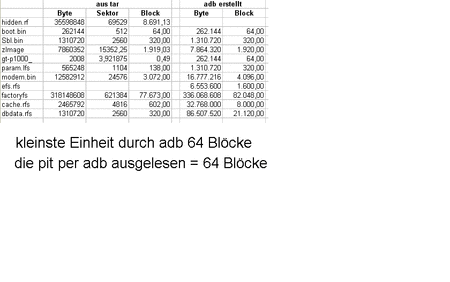

 , der MBR von Festplatten braucht dafür nur etwa 1/10 von Sektor. OK, kann auch nur 4 Partitionen.
, der MBR von Festplatten braucht dafür nur etwa 1/10 von Sektor. OK, kann auch nur 4 Partitionen.